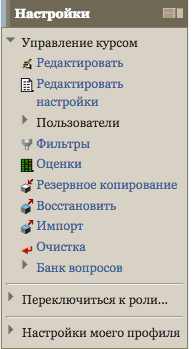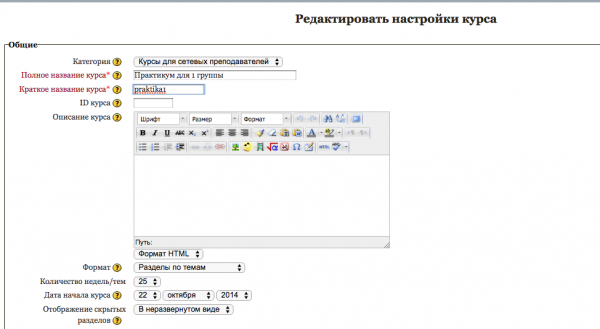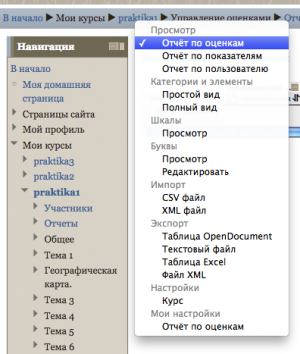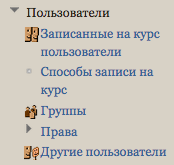Мастер-класс Совершенствование навыков работы в СДО Moodle/1 — различия между версиями
Helen (обсуждение | вклад) |
Helen (обсуждение | вклад) |
||
| (не показаны 24 промежуточные версии этого же участника) | |||
| Строка 1: | Строка 1: | ||
__NOTOC__ | __NOTOC__ | ||
{| cellpadding="15" cellspacing="5" style="width: 100%; background-color:#CCFFFF;border: 1px solid #771177; margin-center: center; margin-center: center;" | {| cellpadding="15" cellspacing="5" style="width: 100%; background-color:#CCFFFF;border: 1px solid #771177; margin-center: center; margin-center: center;" | ||
| − | |[[Совершенствование навыков работы в СДО Moodle|Главная страница]] | + | |[[Мастер-класс "Совершенствование навыков работы в СДО "Moodle"|Главная страница]] |
|[[Мастер-класс Совершенствование навыков работы в СДО Moodle/1|Этап 1. Подготовка к созданию электронного курса]] | |[[Мастер-класс Совершенствование навыков работы в СДО Moodle/1|Этап 1. Подготовка к созданию электронного курса]] | ||
|[[Мастер-класс Совершенствование навыков работы в СДО Moodle/2|Этап 2. Описание ресурсов и их добавление в курс]] | |[[Мастер-класс Совершенствование навыков работы в СДО Moodle/2|Этап 2. Описание ресурсов и их добавление в курс]] | ||
| Строка 21: | Строка 21: | ||
После авторизации на сайте, можно приступить к созданию курса. | После авторизации на сайте, можно приступить к созданию курса. | ||
| − | Для | + | Для мастер-класса создан курс на сайте dodi.stavcdo.ru, в котором участники мастер-класса будут выполнять практические задания. Ссылка на курс - [http://dodi.stavcdo.ru/moodle20/course/view.php?id=27 Мастер-класс "Совершенствование навыков работы в среде дистанционного обучения "Moodle"]. |
| − | Итак, пройдя авторизацию в системе, зайдите на курс, созданный для | + | Итак, пройдя авторизацию в системе, зайдите на курс, созданный для мастер-класса [http://dodi.stavcdo.ru/moodle20/course/view.php?id=27 "Совершенствование навыков работы в СДО Moodle"] (каждый модуль курса будет иметь название в соответствии с фамилиями участников мастер-класса). Практические задания каждый участник мастер-класса будет выполнять в своем модуле. Обратите внимание на блок "Настройки" [[Изображение: Настройки.png|200 px|right]]. |
Кнопка "Редактировать" включает режим редактирования, позволяющий работать с ресурсами и элементами курса. | Кнопка "Редактировать" включает режим редактирования, позволяющий работать с ресурсами и элементами курса. | ||
| Строка 94: | Строка 94: | ||
* В модулях можно использовать графические элементы оформления для создания более привлекательного курса. | * В модулях можно использовать графические элементы оформления для создания более привлекательного курса. | ||
| − | |||
| − | |||
| − | |||
| − | |||
| − | |||
| − | |||
| − | |||
| − | |||
| − | |||
| − | |||
'''Личная карточка (профиль) преподавателя, опции:''' | '''Личная карточка (профиль) преподавателя, опции:''' | ||
| Строка 131: | Строка 121: | ||
| style="width: 10%; background-color: #CCCCFF; border: 1px solid #771177; vertical-align: bottom; -moz-border-radius-topleft: 8px; -moz-border-radius-bottomleft: 8px; -moz-border-radius-topright: 8px; -moz-border-radius-bottomright: 8px;" rowspan="2" | | | style="width: 10%; background-color: #CCCCFF; border: 1px solid #771177; vertical-align: bottom; -moz-border-radius-topleft: 8px; -moz-border-radius-bottomleft: 8px; -moz-border-radius-topright: 8px; -moz-border-radius-bottomright: 8px;" rowspan="2" | | ||
| − | <p style="text-align:left;font-size:100%;color:#FF0000;">'''Задание | + | <p style="text-align:left;font-size:100%;color:#FF0000;">'''Задание.''' </p> |
| + | |||
| + | #Отредактируйте свой профиль на сайте dodi.stavcdo.ru; | ||
| + | #Добавьте описание пользователя так, чтобы это смотрелось привлекательно для потенциальных слушателей: крайне желательно указать свои регалии и заслуги. | ||
| + | #Разместите свою фотографию в личном профиле; | ||
| + | #Выберете тему урока, который Вы будете разрабатывать на данном мастер-классе и добавьте название урока в свой модуль. | ||
| + | |||
| + | |||
| + | |||
| + | |} | ||
| + | {| cellpadding="10" cellspacing="5" style="width: 100%; background-color: inherit; margin-left: auto; margin-right: auto" | ||
| + | | style="width: 50%; background-color: #efc; border: 1px solid #777777; -moz-border-radius-topleft: 8px; -moz-border-radius-bottomleft: 8px; -moz-border-radius-topright: 8px; -moz-border-radius-bottomright: 8px; height: 60px;" colspan="1" | | ||
| − | + | =<p style="text-align:left;font-size:70%;color:#005B00;">''''' Справочный материал '''''</p>= | |
| − | + | #[[Медиа: Руководство_по_Moodle.pdf | Руководство по работе с Moodle]] | |
| − | + | #[[Медиа: Moodle.pdf | Работа в системе дистанционного обучения Moodle]] | |
| + | # [http://yandex.ru/video/search?text=%D0%90%D0%B2%D1%82%D0%BE%D1%80%D0%B8%D0%B7%D0%B0%D1%86%D0%B8%D1%8F+%D0%B8+%D0%B7%D0%B0%D0%BF%D0%BE%D0%BB%D0%BD%D0%B5%D0%BD%D0%B8%D0%B5+%D0%BB%D0%B8%D1%87%D0%BD%D0%BE%D0%B9+%D1%81%D1%82%D1%80%D0%B0%D0%BD%D0%B8%D1%86%D1%8B+%D0%BD%D0%B0+%D0%BC%D1%83%D0%B4%D0%BB Заполнение личной страницы] | ||
| + | #[https://docs.moodle.org/archive/ru/%D0%9D%D0%B0%D1%81%D1%82%D1%80%D0%BE%D0%B9%D0%BA%D0%B8_%D0%BA%D1%83%D1%80%D1%81%D0%B0 Настройки курса в Moodle] | ||
Текущая версия на 12:44, 25 декабря 2014
|